百度网盘使用教程:百度网盘功能界面介绍
百度云盘正式更名为百度网盘。百度网盘是的一款云服务产品。百度网盘客户端为您提供网上存储空间,你可以在百度网盘中存储手机中的照片,视频,软件备份等,软件操作简单,只需要您拖拽就可以上传到网盘了。百度网盘是由百度公司出品的一款云服务产品,百度网盘不仅为用户提供免费存储空间,还可以将视频、照片、文档、通讯录数据在移动设备和PC端之间跨平台同步、备份等,百度云还支持添加好友、创建群组,和伙伴们快乐分享。
百度网盘使用教程
1、下载最新版百度云管家。
2、下载完成后,打开百度云管家并输入自己的帐号和密码。若没有帐号可点击注册,详细注册过程这里不再叙述。
3、进入百度云管家主界面。
4、如何上传文件:
首先点击左上角的“上传”功能,点击后即可将电脑中的文件上传至百度网盘。
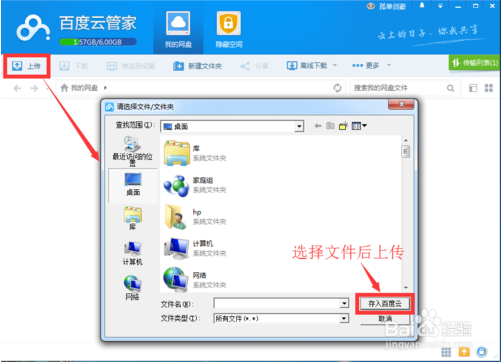
5、如何下载文件:
例如这里上传一个名为“上传的文件夹”的文件,点击该文件夹后,再点击”下载“,点击“传输列表”即可在下载目录中查看该文件。该功能可以视作为云网盘,上传文件至百度网盘后,文件即可随意下载至下载有百度云管家的电脑中。

6、如何离线下载:
点击离线下载旁的”小三角“,即可发现有新建普通下载、新建BT任务两个下载功能。
7、推送到设备功能:
点击”推送到设备“,根据提示我们可知,只要其他电脑中登陆同一帐号,即可将这台电脑中的文件通过此功能推送到另一台电脑中去。
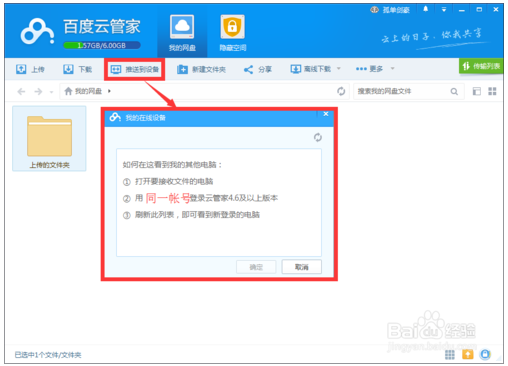
8、分享功能:
如果你想将某个文件分享给你的好友,可以点击分享,分享分为公开分享和私密分享,两者有着较大区别。
9、隐藏空间:
点击上方的”隐藏空间“,会显示如下界面,如果你想将私密文件存储到百度云管家,即可启用该功能。
10、设置:
点击右上角”倒三角“,即可查看百度云管家的设置,具体如下图所示。
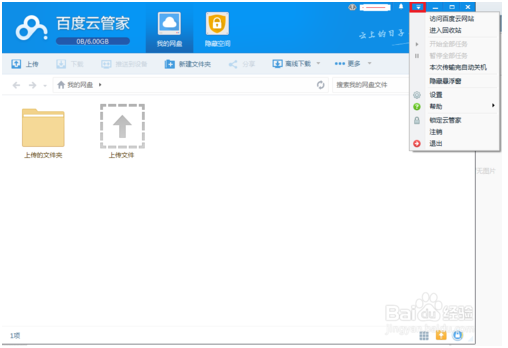
以上介绍的内容就是关于百度网盘的使用教程,不知道大家学会了没有,如果你也遇到了这样的问题的话可以按照小编的方法自己尝试操作,希望可以帮助大家解决问题,谢谢!!!了解更多的教程资讯请关注我们系统天地网站·~~~~~









 苏公网安备32032202000432
苏公网安备32032202000432